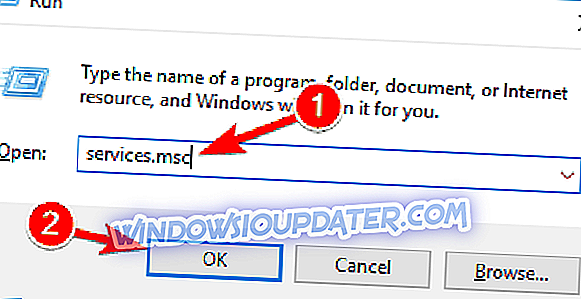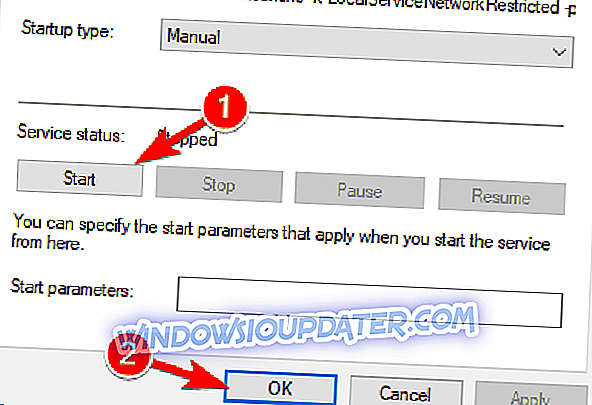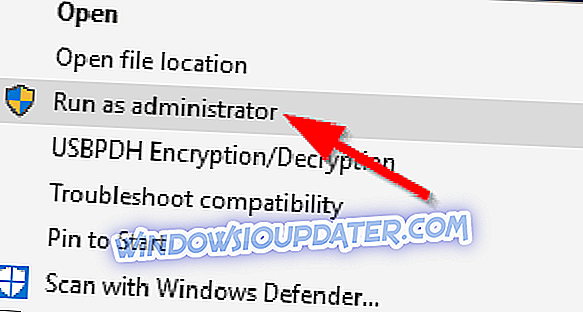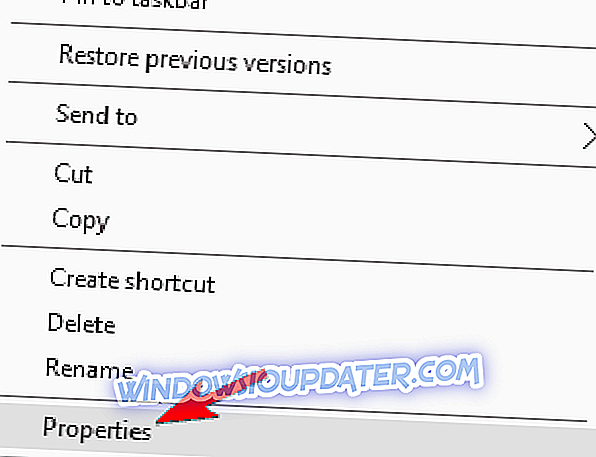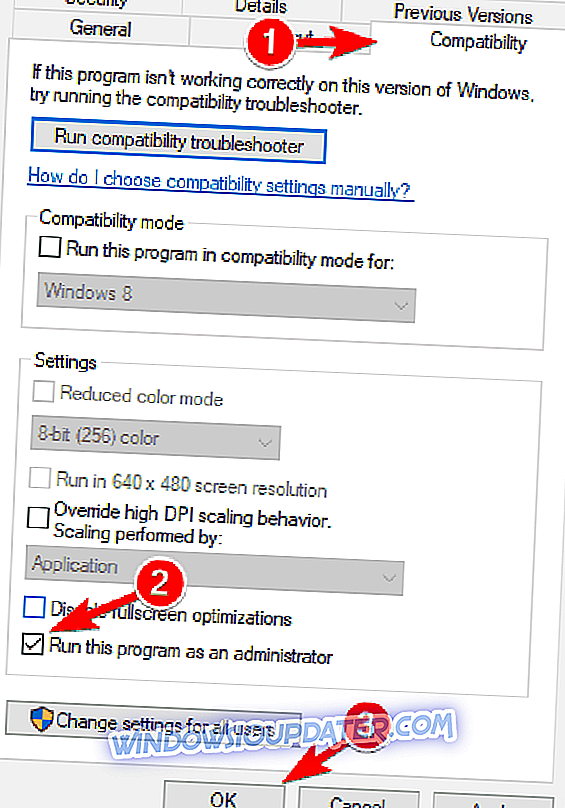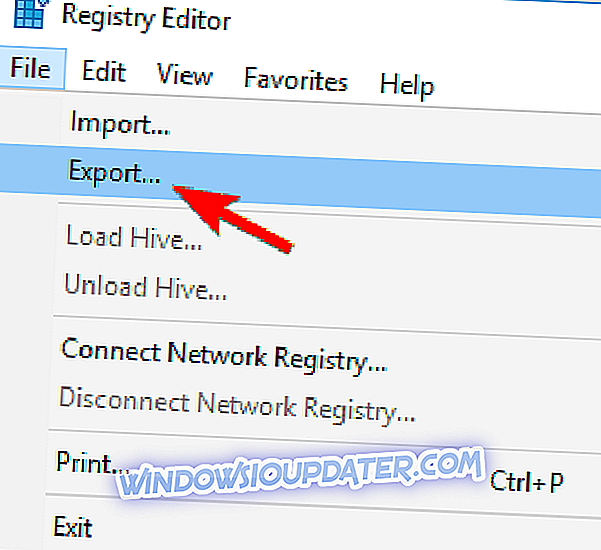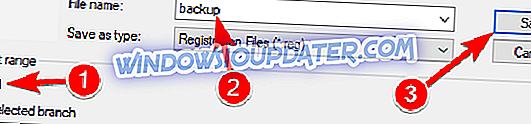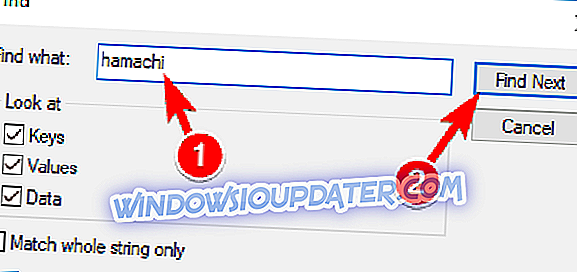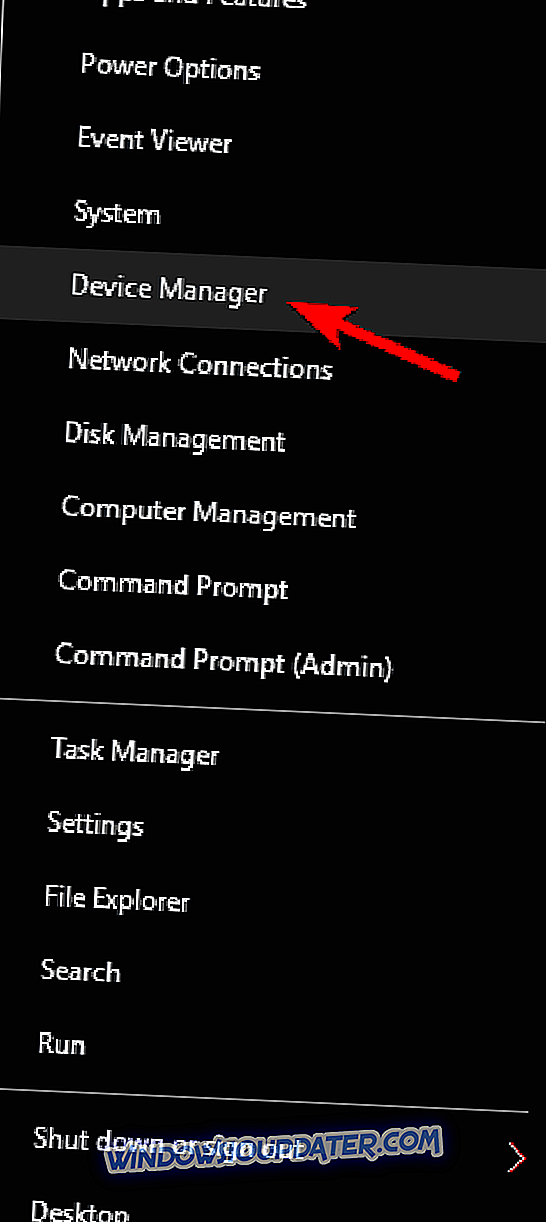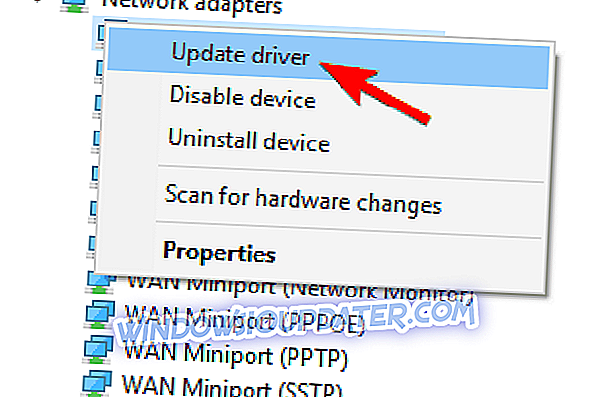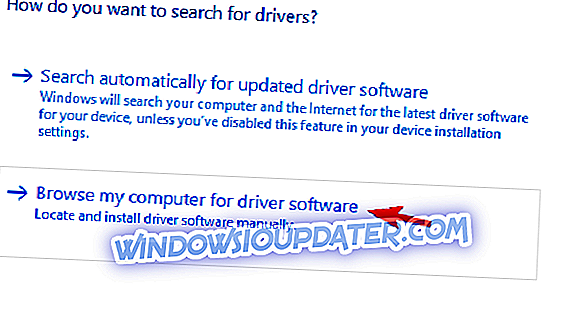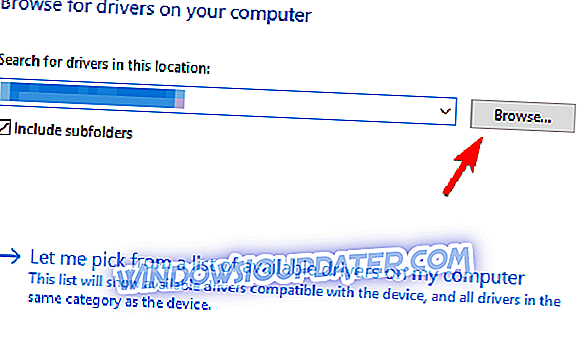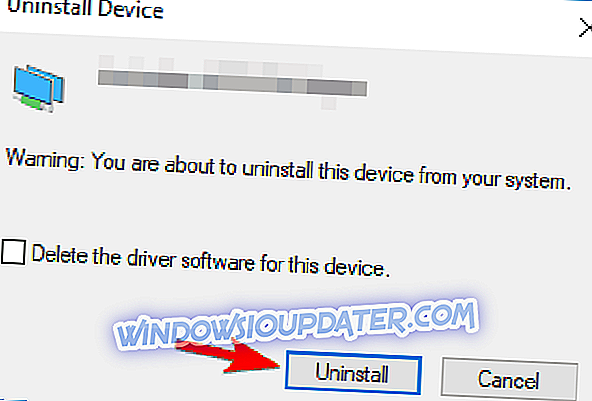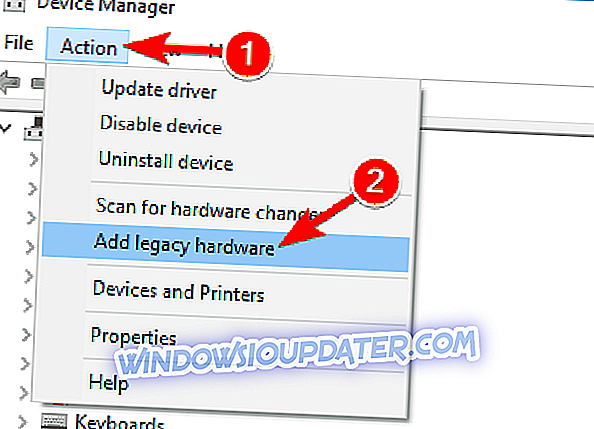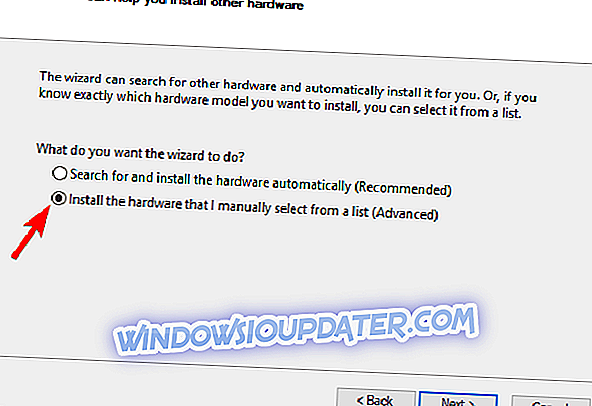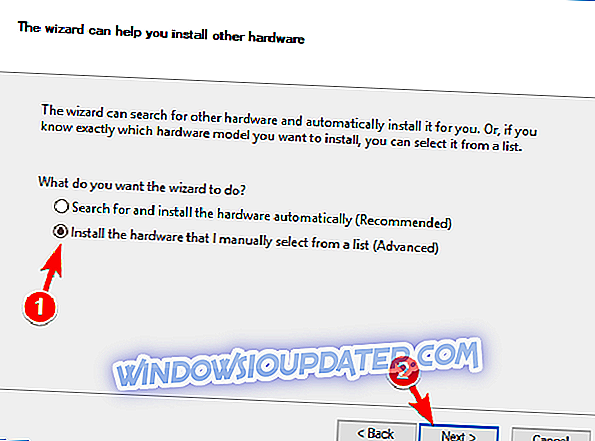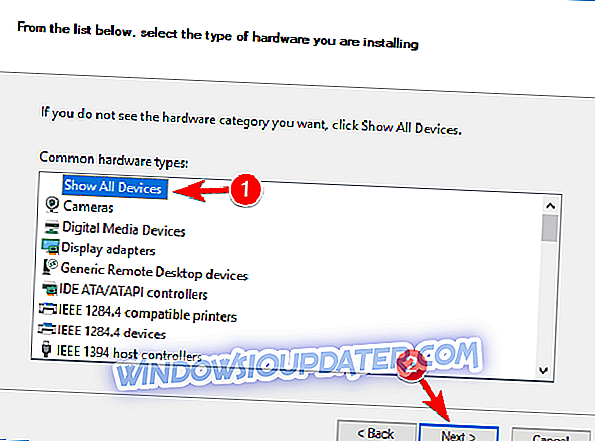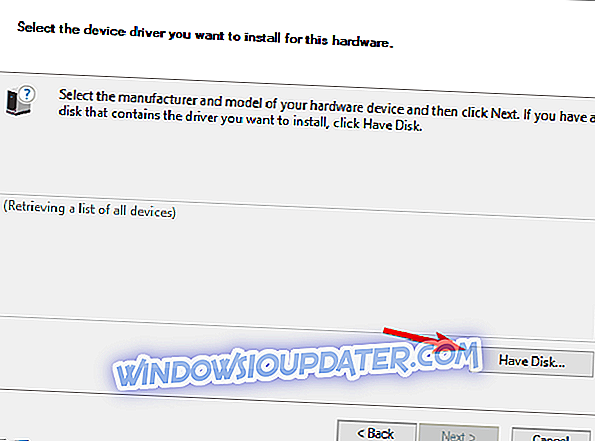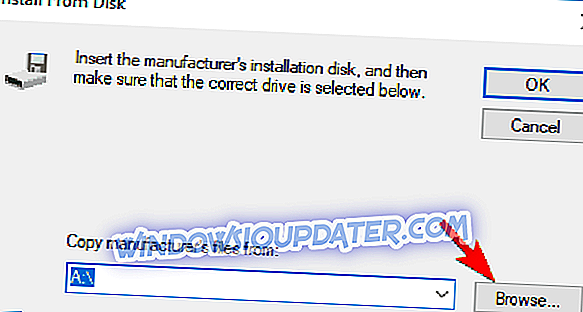Hamachi es una conocida aplicación de red privada virtual, y se usa para una variedad de cosas. Por ejemplo, los jugadores a menudo usan Hamachi para crear una red LAN virtual para jugar con sus amigos. Con el lanzamiento de Windows 10, algunos usuarios se quejan de que Hamachi no está funcionando, así que intentemos solucionarlo.
Qué hacer si Hamachi no funciona en Windows 10
Hamachi es un servicio popular, pero a veces pueden surgir problemas con él. Hablando de problemas, en este artículo vamos a cubrir los siguientes temas:
- Error del adaptador de red de Hamachi Windows 10 : este es un error relativamente común con Hamachi y es muy probable que se deba a su controlador. Para solucionarlo, necesita actualizar o reinstalar su controlador Hamachi.
- Túnel de Hamachi problema triángulo amarillo - Otro problema común con Hamachi. Para solucionar este problema, es posible que deba reiniciar Hamachi o su PC y comprobar si eso soluciona el problema.
- Se detuvo el servicio de Hamachi : si tiene este problema, puede solucionarlo fácilmente iniciando manualmente el servicio de Hamachi.
- Hamachi no se conecta, se abre . Muchos usuarios informaron que Hamachi no se abrirá ni se conectará a su PC. Esto puede ser un problema, pero es posible que pueda solucionarlo simplemente reinstalando Hamachi.
- La puerta de enlace de Hamachi no funciona : este es uno de los errores de Hamachi más graves que puede encontrar. Sin embargo, debe poder solucionarlo utilizando una de nuestras soluciones.
Antes de comenzar a tratar de solucionar este problema, asegúrese de haber descargado la última versión de Hamachi. Si ha instalado la última versión de Hamachi y el problema persiste, desinstálelo y pruebe una de estas soluciones.
Solución 1 - Deshabilite el protocolo multiplexor del adaptador de red de Microsoft
Según los usuarios, el protocolo multiplexor de adaptador de red de Microsoft a menudo puede interferir con Hamachi. De hecho, este protocolo puede evitar que Hamachi funcione correctamente, pero puede solucionarlo haciendo lo siguiente:
- En el Panel de control vaya a Conexiones de red .
- Eliminar el puente de red .
- Encuentra la conexión de área local y haz clic derecho.
- Asegúrese de que todos los elementos estén marcados, excepto el Protocolo multiplexor del adaptador de red de Microsoft .
- Reinicie su computadora e instale la última versión de Hamachi.
Después de hacer eso, compruebe si el problema sigue apareciendo.
Solución 2: active el servicio LogMeIn Hamachi Tunneling Engine
Hamachi requiere que ciertos servicios se ejecuten para funcionar correctamente. A veces, estos servicios pueden deshabilitarse en su PC, pero puede habilitarlos con facilidad. Asegúrese de tener instalada la última versión de Hamachi antes de seguir los siguientes pasos:
- Presione la tecla de Windows + R y escriba services.msc y presione Entrar para ejecutarlo.
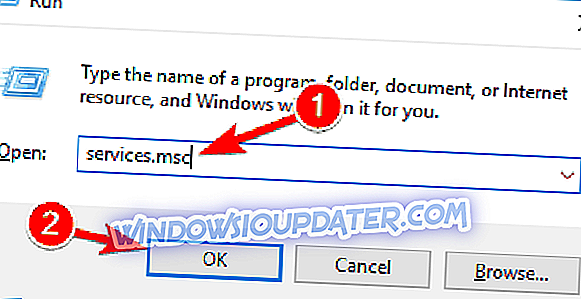
- En la ventana Servicios, localice LogMeIn Hamachi Tunneling Engine . Haga doble clic en el servicio para abrir sus propiedades.
- Ahora en el estado del servicio, haga clic en Iniciar para iniciar el servicio.
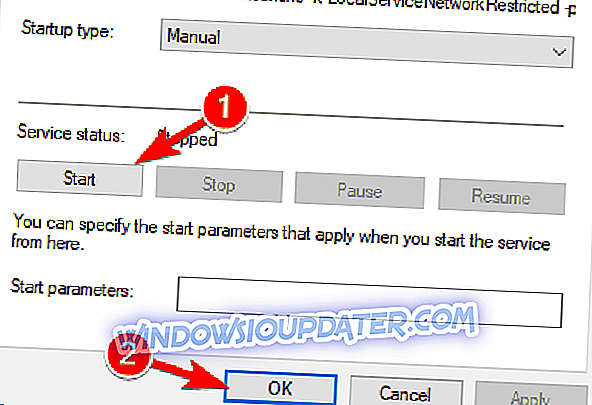
- Haga clic en Aplicar y luego en Aceptar para guardar los cambios.
Si el servicio ya se está ejecutando, deténgalo, espere unos segundos y vuelva a iniciarlo. Después de reiniciar el servicio, el problema debe resolverse por completo.
Solución 3 - Ejecutar Hamachi como administrador
Esta es una solución bastante simple, pero de acuerdo con algunos usuarios, funciona. Para ejecutar Hamachi como administrador solo haz lo siguiente:
- Encuentra el atajo de Hamachi. Asegúrate de que Hamachi no se está ejecutando en segundo plano.
- Haz clic derecho y elige Ejecutar como administrador .
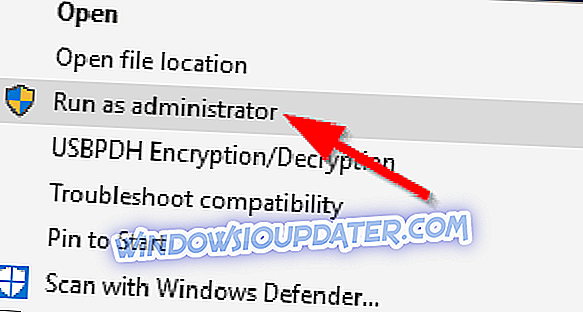
Si este método funciona, es posible que desee configurar Hamachi para que se ejecute siempre con privilegios administrativos. Para hacer eso, sigue estos pasos:
- Haga clic derecho en el icono de Hamachi y elija Propiedades en el menú.
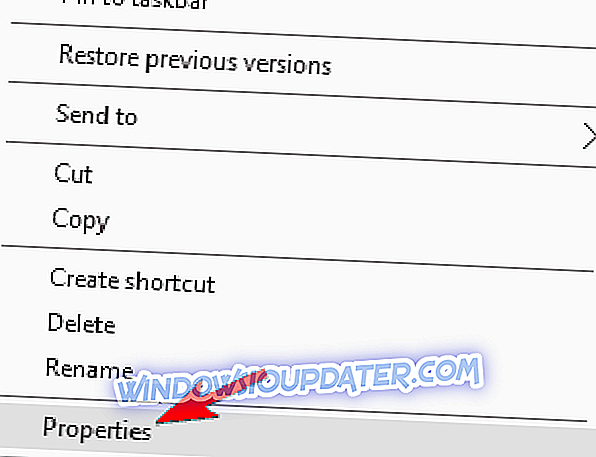
- Vaya a la pestaña Compatibilidad . Marque Ejecutar este programa como administrador y haga clic en Aplicar y Aceptar para guardar los cambios.
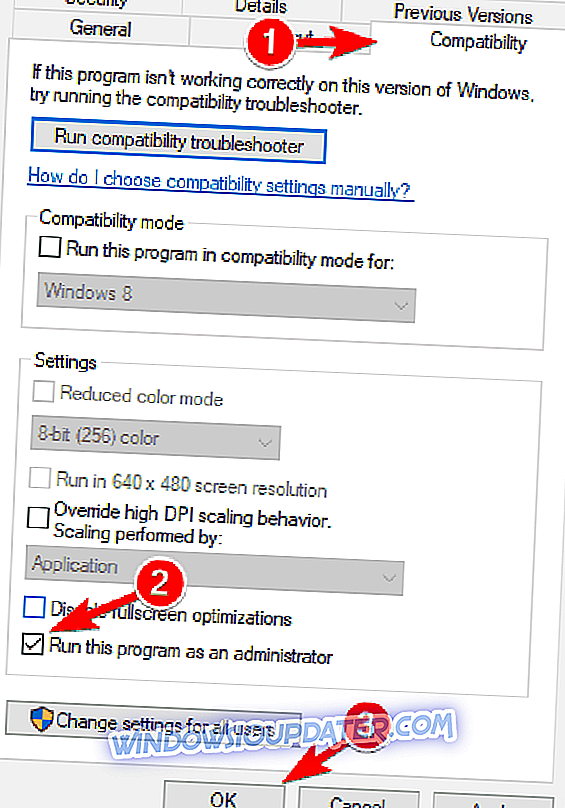
Después de hacer eso, Hamachi siempre comenzará con privilegios administrativos y su problema debe resolverse.
Solución 4: elimine las entradas de registro de Hamachi y vuelva a instalar la aplicación
Primero, necesitas desinstalar Hamachi de tu computadora. Después de hacer eso, debes eliminar todas las entradas relacionadas con Hamachi de tu registro. Para hacer eso, sigue estos pasos:
- Ahora debe presionar la tecla de Windows + R y escribir regedit para ejecutar el Editor del Registro .

- Una vez que se inicia el Editor del Registro, es conveniente crear una copia de seguridad de su registro en caso de que algo salga mal.
- Haga clic en Archivo> Exportar y establezca la ubicación donde desea exportar su registro.
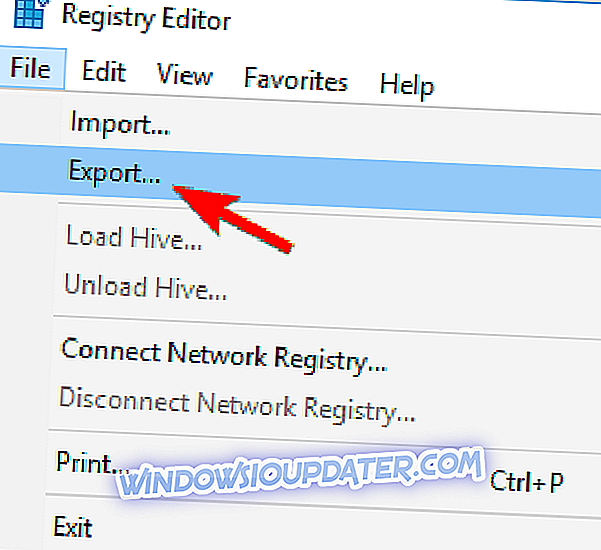
- En el rango de exportación , asegúrese de seleccionar Todo . Ahora haga clic en Guardar para exportar su registro. Si algo sale mal, puede hacer clic en este archivo y restaurar el registro a su estado actual.
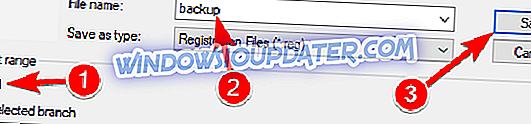
- Presione Ctrl + F y escriba hamachi en el campo de búsqueda.
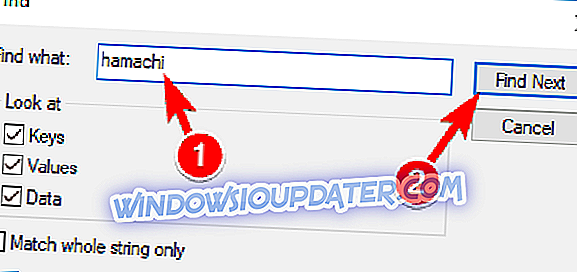
- Elimina cualquier clave que encuentres.
- Presione F3 para buscar la siguiente tecla de Hamachi.
- Repite esto hasta que hayas eliminado todas las claves de Hamachi.
- Una vez que se hayan eliminado todas las claves, instale la última versión de Hamachi.
Si aún tiene problemas con sus aplicaciones o simplemente desea evitarlas en el futuro, le recomendamos que descargue esta herramienta (100% segura y probada por nosotros) para solucionar diversos problemas de la PC, como archivos perdidos o dañados., malware y fallo de hardware.
Solución 5 - Reinicie su PC
Si tiene problemas con Hamachi, puede resolverlos simplemente reiniciando su PC. Según los usuarios, a veces un simple reinicio puede solucionar el problema, así que asegúrese de intentarlo.
Tenemos que mencionar que reiniciar su PC puede proporcionar una solución temporal, pero si está buscando una solución rápida, asegúrese de probarlo.
Solución 6 - Actualizar los controladores de Hamachi
Hamachi viene con sus propios controladores, y si tiene algún problema con eso, puede ser porque sus controladores están desactualizados. Sin embargo, es posible que pueda solucionar este problema simplemente actualizando los controladores necesarios. Para hacer eso, solo sigue estos simples pasos:
- Presione la tecla de Windows + X para abrir el menú de Win + X. Ahora seleccione Administrador de dispositivos de la lista.
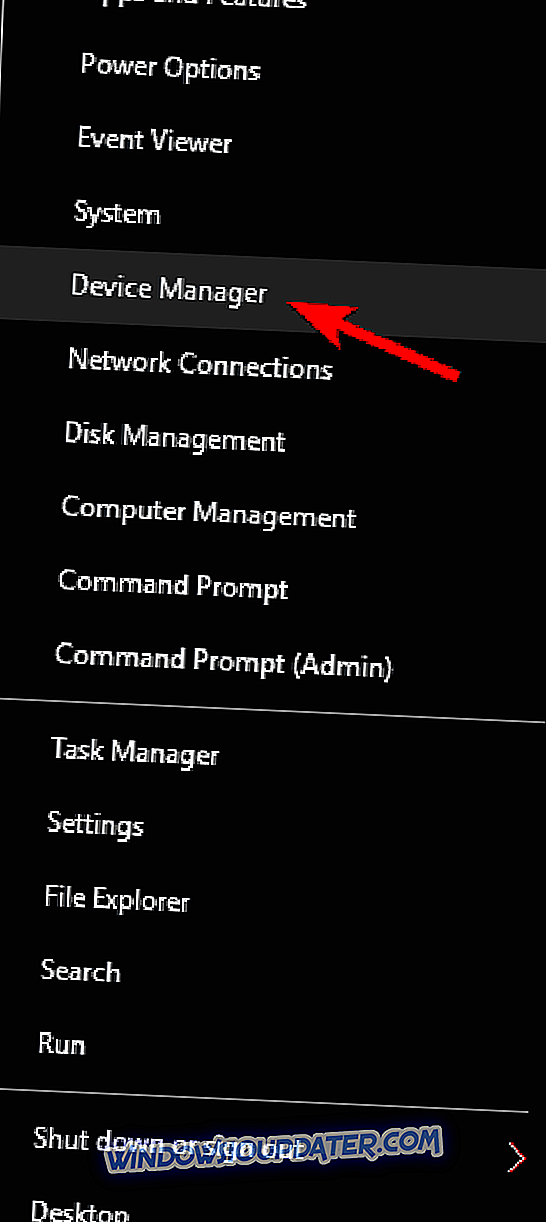
- Vaya a la sección Adaptadores de red y haga clic con el botón derecho en el adaptador de Hamachi. Elija Actualizar controlador en el menú.
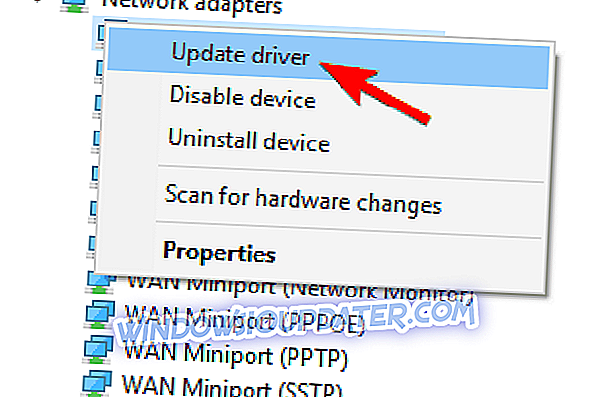
- Haga clic en Examinar mi computadora para el software del controlador .
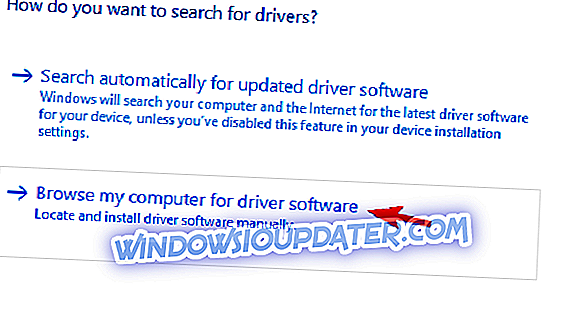
- Haga clic en el botón Examinar y elija su directorio de instalación de Hamachi. Una vez que seleccione el directorio deseado, haga clic en Siguiente para continuar.
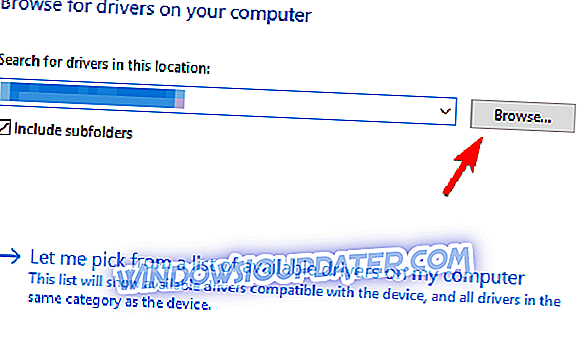
Ahora Windows intentará instalar el controlador. Una vez que el controlador está instalado, compruebe si el problema persiste.
Solución 7 - Desinstalar software en conflicto
Varios usuarios informaron que no podían ejecutar Hamachi en su PC debido a su cliente VPN. Hamachi es una herramienta de red, por lo que no es raro que otras aplicaciones de red, como VPN, tengan problemas con ella.
Los usuarios informaron que la desinstalación de su VPN solucionó el problema, por lo que es posible que desee intentarlo. Según los usuarios, el problema fue causado por el cliente VPN de Dell, pero después de eliminarlo, el problema se resolvió por completo. Si desea eliminar todos los archivos asociados con su VPN, le recomendamos encarecidamente que utilice un desinstalador dedicado como Revo Uninstaller o IOBit Uninstaller para eliminar la aplicación problemática.
Después de eliminar su VPN, el problema debería resolverse y Hamachi comenzará a trabajar nuevamente. Sin embargo, si necesita una nueva VPN, es posible que desee probar la VPN de CyberGhost .
Solución 8 - Instale Hamachi como hardware heredado
Si tiene problemas con Hamachi y sus controladores, es posible que pueda solucionar el problema instalando Hamachi como un hardware heredado. Antes de que podamos instalar Hamachi como hardware heredado, debemos eliminar su controlador haciendo lo siguiente:
- Abra el Administrador de dispositivos .
- Una vez que se abra el Administrador de dispositivos, ubique su Adaptador de red de Hamachi, haga clic derecho y elija Desinstalar dispositivo del menú.
- Cuando aparezca el cuadro de diálogo de confirmación, simplemente haga clic en Desinstalar .
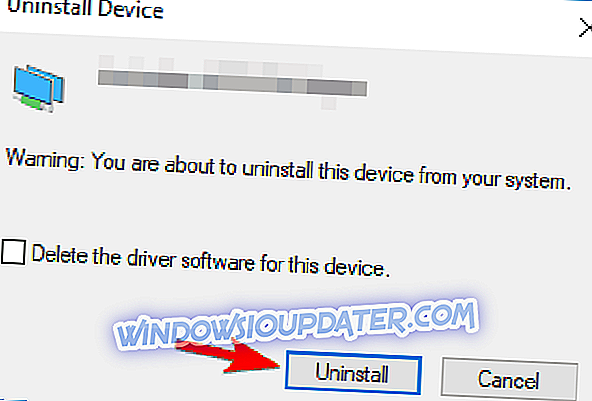
Una vez que se elimina el controlador, podemos agregar Hamachi como hardware heredado haciendo lo siguiente:
- Vaya al menú Acción y elija Agregar hardware heredado .
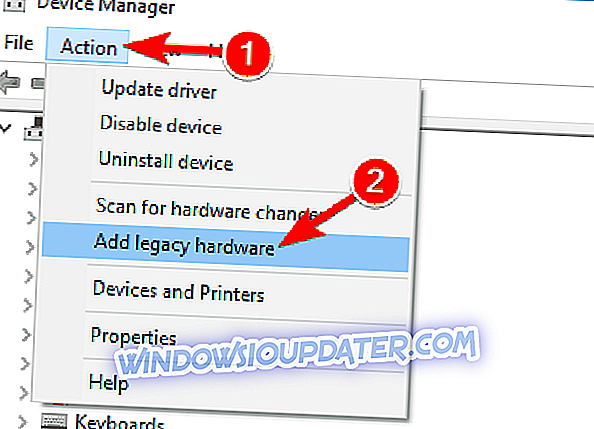
- Cuando se abra el asistente Agregar hardware, haga clic en Siguiente .
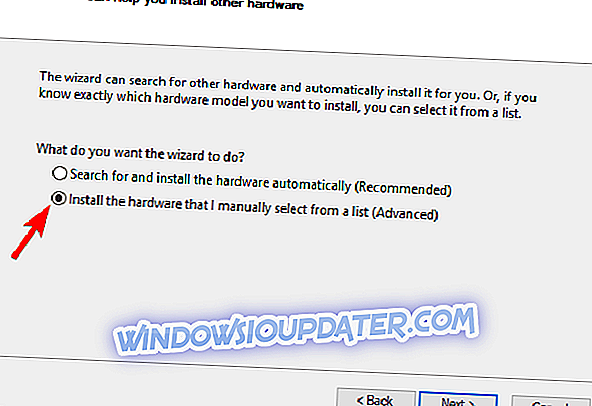
- Seleccione Instalar el hardware que selecciono manualmente de una lista (Avanzado) y haga clic en Siguiente .
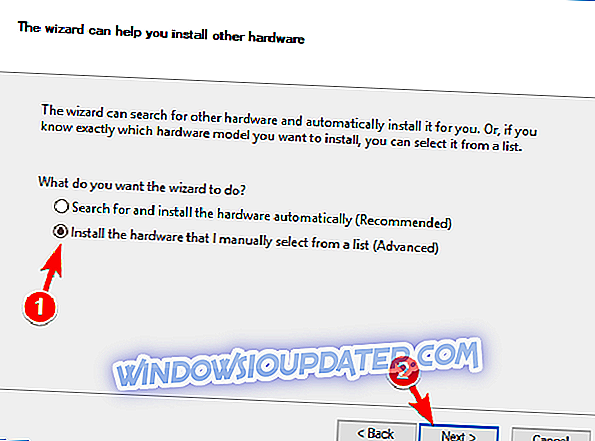
- Seleccione Mostrar todos los dispositivos y haga clic en Siguiente .
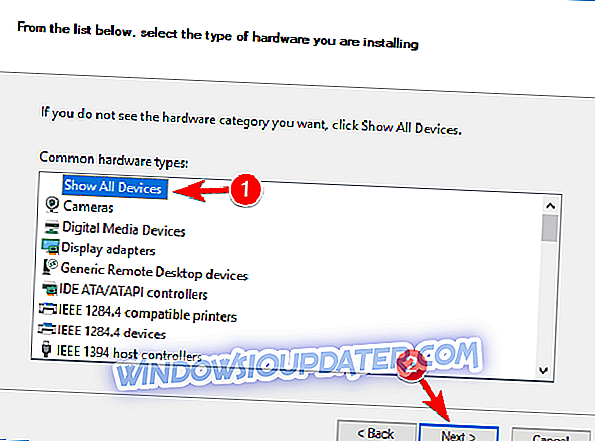
- Ahora haga clic en tener disco .
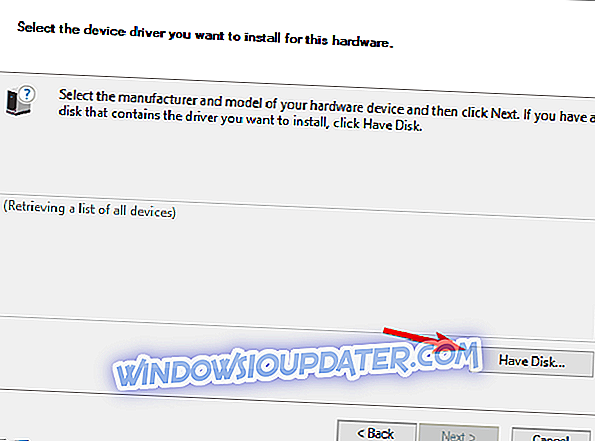
- Haga clic en el botón Examinar, localice el directorio de instalación de Hamachi y seleccione el controlador de Hamachi.
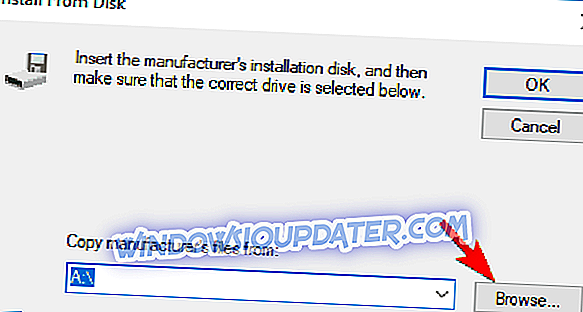
- Ahora solo siga las instrucciones en la pantalla para instalar el controlador.
Una vez que el controlador está instalado, los problemas con Hamachi deben solucionarse.
Espero que al menos una de estas soluciones le haya ayudado a resolver el problema con Hamachi en Windows 10. Si tiene alguna pregunta o comentario, simplemente consulte la sección de comentarios.